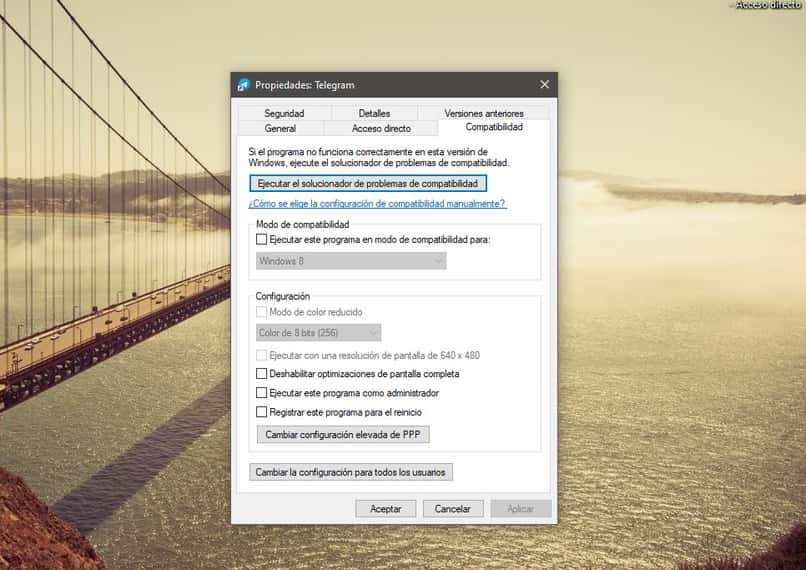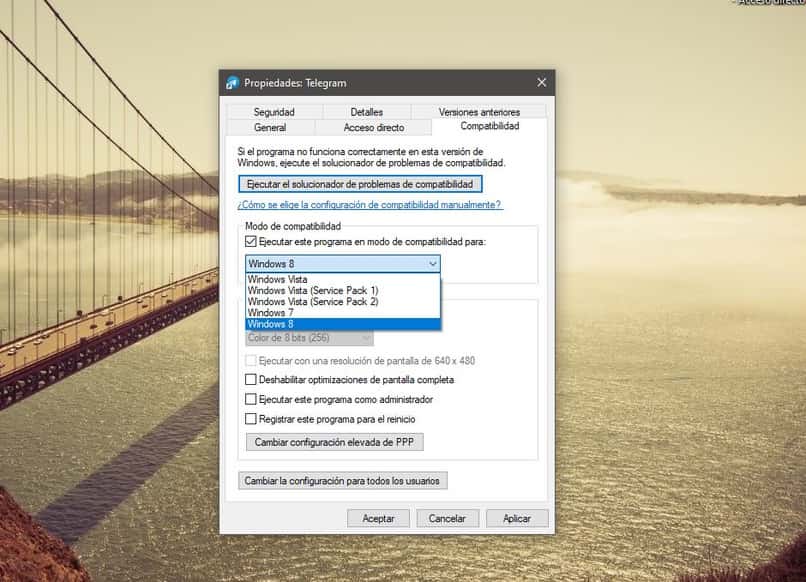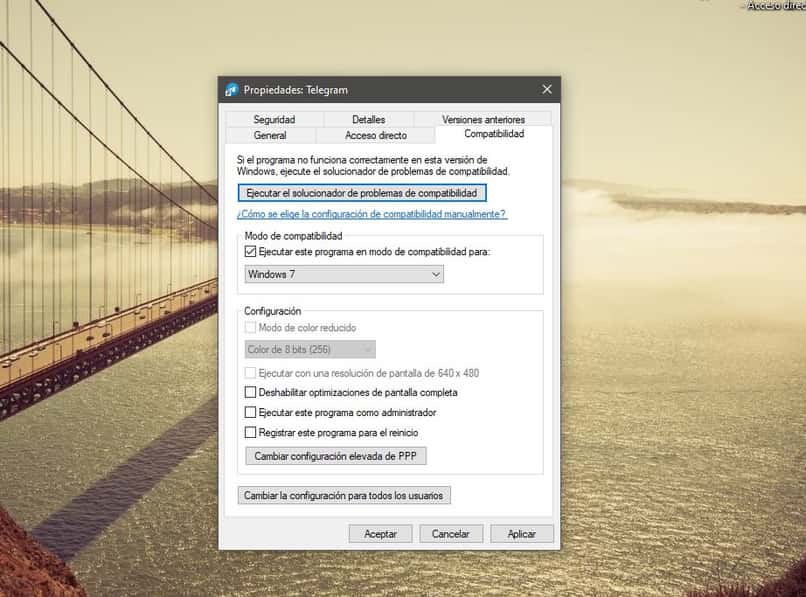¿Cómo ejecutar aplicaciones de 32 bits en Windows de 64 bits? - Compatibilidad
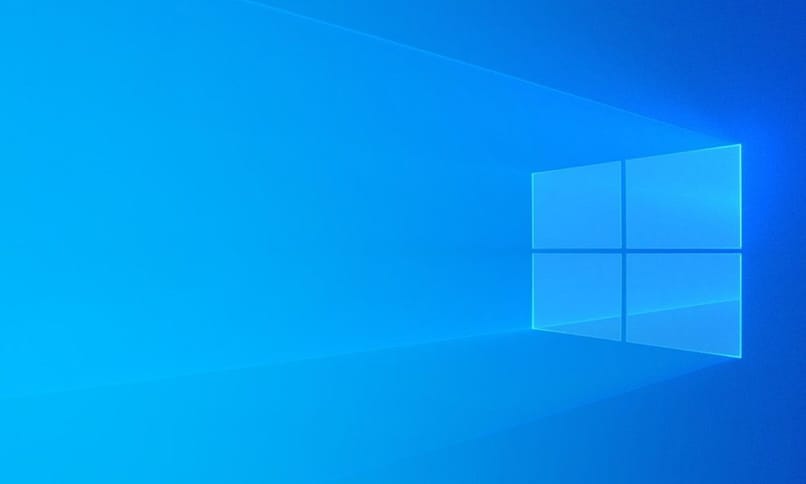
Si te has preguntado ¿Cómo puedo ejecutar aplicaciones de 32 bits en mi Windows de 64 bits? Pues aquí te explicaremos los pasos que debes seguir y además te mencionaremos algunos de los conceptos básicos sobre este tema para que puedas no solo resolver el problema, sino aprender sobre este tipo de archivos y como afecta su compatibilidad.
https://youtu.be/XHhf4Yvaa34
¿Porqué se puede llegar a tener ese problema en Windows 10 de 64 bits?
En un principio es necesario destacar que si tienes Windows de 64 bits no deberías tener ningún problema al ejecutar archivos que sean de 32 bits. Esto debido a que el sistema de 64 bits es capaz de leer tanto archivos de 64 bits como de 32 bits por defecto. Esto a través de un emulador incorporado. En los casos en los que no se tiene esta compatibilidad salta el error 0x8004005.
Este proceso solo puede hacerse en sistemas de 64 bits, ya que hacer esto mismo usando un sistema de 32 bits es algo imposible. Sin embargo puede darse el caso en que la configuración de compatibilidad esté desactivada o se requiera un proceso de ejecución manual, para lo que Windows nos ofrece varias opciones que veremos más adelante.
¿Cómo solucionar que las aplicaciones de 32 bits no se ejecuten correctamente?
Hacer funcionar un programa de 32 bits es sencillo, lo que tendremos que hacer será irnos hasta el acceso directo del mismo y pulsar clic derecho. Luego, tendremos que irnos hasta la última opción (propiedades), aquí tendremos que hacer clic en la sub ventana de compatibilidad.
Esto nos dará una serie de opciones de entre las cuales destacan el correr el asistente de compatibilidad y el de marcar manualmente el tipo de sistema a ejecutar. En primer lugar hablemos del asistente automático, el cual tras dar clic abrirá una ventana en donde se comenzara a escanear el programa en busca de problemas de compatibilidad.
Al finalizar el escaneo se nos mostrará la opción más viable para ejecutar el programa y solo tendremos que dar clic en aplicar y ejecutar el programa con dicha configuración. Por otro lado tenemos al modo manual.
En este caso tenemos primero que marca la casilla de ‘ejecutar en compatibilidad para’, luego tendremos que usar el menú desplegable para seleccionar una de las opciones. Por lo general la opción ideal es la de correr el programa en compatibilidad para Windows XP service pack 3 o Windows 7.
Esto debido a que dichas versiones de Windows son las más compatibles con este tipo de archivos. Luego de seleccionar la opción debemos dar clic en aplicar y luego en aceptar. Por último tendremos que dar doble clic al acceso directo para ejecutarlo con esta configuración.
¿Porqué es importante la compatibilidad de las aplicaciones?
La importancia de la compatibilidad entre aplicaciones radica principalmente en que el mayor número de aplicaciones pueda correr en todos los sistemas operativos. Sin embargo y como es normal cuando sale un nuevo sistema operativo y un programa antiguo no se actualiza y se queda en su versión anterior, pueden darse este tipo de problemas de compatibilidad. Sin embargo los desarrolladores están conscientes de esto y por tal motivo existen dichos emuladores.
Es importante mencionar que muchos programas tienen ambas versiones y cuando se trata de complementos del sistema, lo mejor es instalar tanto la versión de 32 como la de 64 bits. Esto solo aplica para sistemas de 64 bits.
¿Es necesario habilitar las aplicaciones de 32 bits?
De ser o no necesario depende completamente del uso que le des a tu ordenador, sin embargo tener esta opción activa nunca está de más y puede ayudarte en caso de necesitar correr un programa que solo está disponible en versión de 32 bits.
Esto puede ser muy útil en todo tipo de programas incluyendo programas de audio, edición, imágenes y hasta algunos juegos. Este último apartado de juegos es uno de los que más se beneficia de esta compatibilidad.
Esto se debe a que la mayor parte de los juegos se hace con el sistema de compatibilidad propio de Windows XP. Este último fue sin dudas el sistema operativo más compatible y que podía ejecutar aplicaciones de forma nativa mucho más rápidamente.
¿En qué forma se detecta y soluciona que los archivos estén en carpetas incorrectas?
Existe un error muy habitual al instalar programas antiguos y es que estos se instalan en carpetas incorrectas dentro del disco duro. Esto por lo general no suele ser un problema, sin embargo si necesitamos acceder a estas ubicaciones constantemente o usamos programas automatizados, es probable que haya errores al localizar las carpetas.
Esto lo podemos detectar simplemente entrando en nuestro disco C: y luego mirando la carpeta de ‘archivos de programa’ en la cual normalmente se instalan este tipo de programas. Una vez localizados, para cambiarlos de ubicación tan solo tenemos que cortar la carpeta del programa y pegarla en ‘Archivos de programa x86’.
Una vez hecho esto el error estará corregido, sin embargo es necesario copiar de nuevo el acceso directo del programa al escritorio para que lo podamos usar con regularidad.